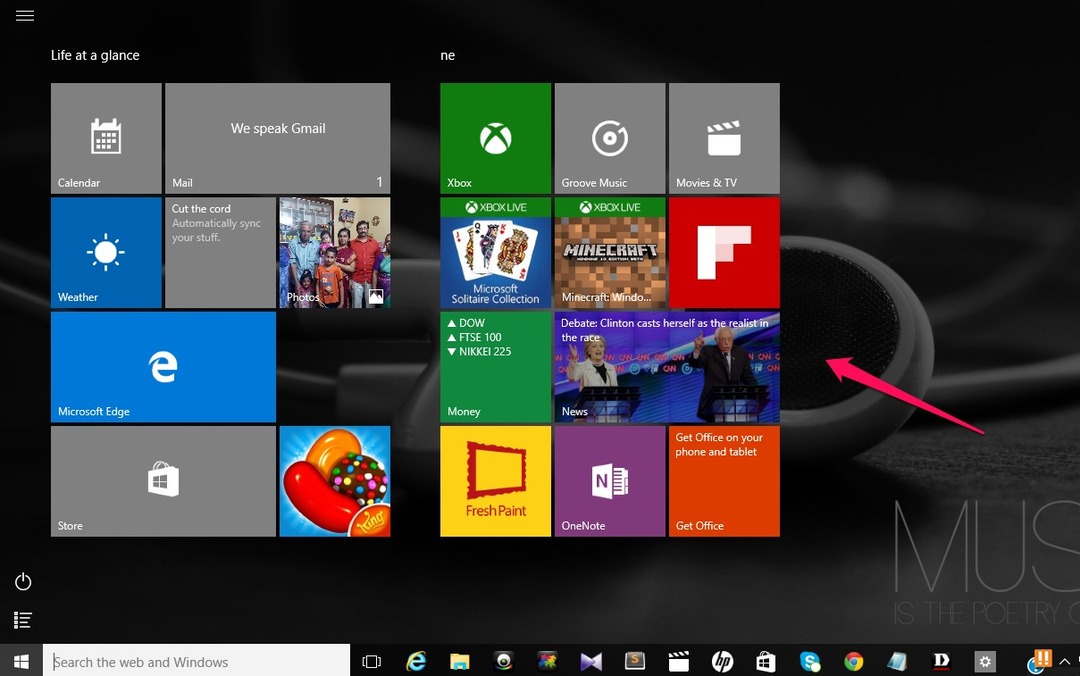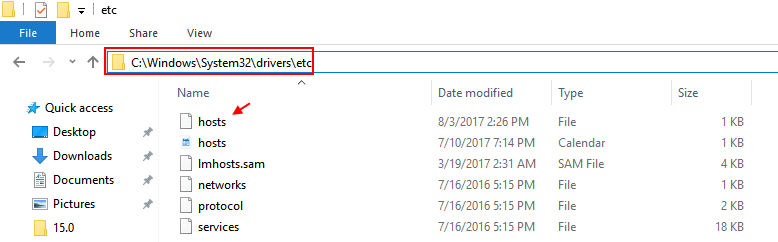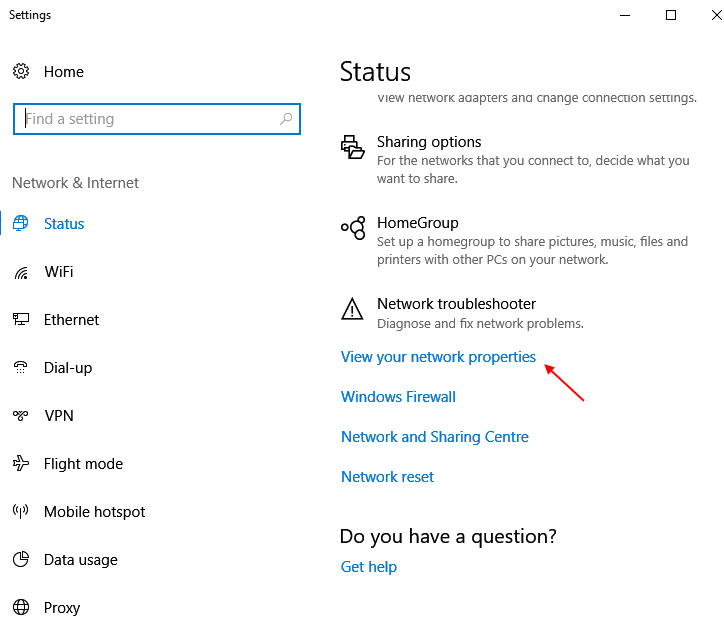Од стране Нитхиндев
Како интегрисати Гоогле календар са апликацијом Виндовс 10 Цалендар: - Апликација календар у оперативном систему Виндовс 10 је променила изглед и стил апликације Виндовс 8 календар. Нови елегантни кориснички интерфејс привлачи кориснике да користе подразумевану апликацију календара. Када се пријавите са Оутлоок налогом, сви ваши Оутлоок догађаји се аутоматски синхронизују. Обновљена апликација календар додала је нову функцију за синхронизацију Гоогле календара. Ова функција није била присутна у претходним верзијама оперативног система Виндовс. Сви воле Гоогле календар јер на једном месту бележи наше важне догађаје. Можете му приступити са Андроид уређаја као и са рачунара. Читајте даље да бисте научили како да се интегришете Гоогле календар са Виндовс 10 апликацијом календара.
Додајте Гоогле календар
- Отворите апликацију календар из менија Старт.
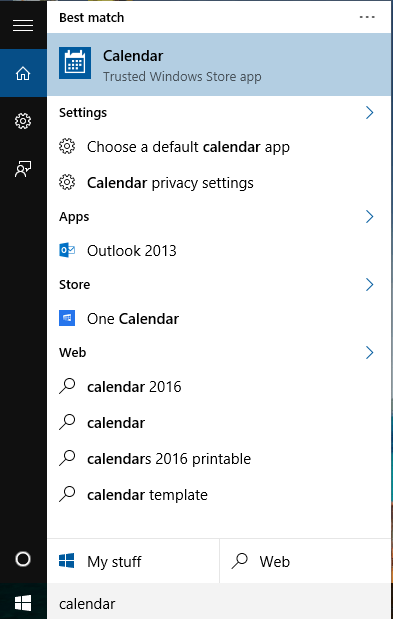
- Можете пронаћи Подешавања икона у доњем левом углу прозора.
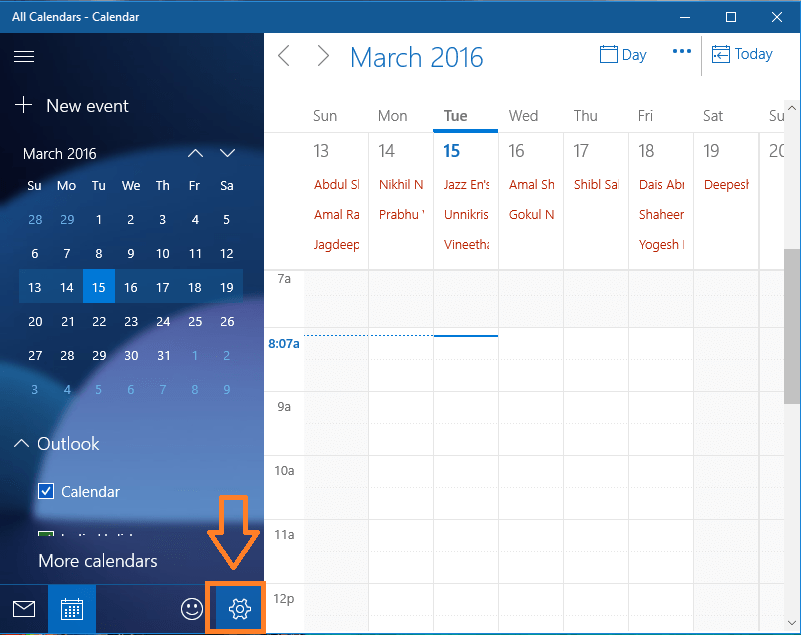
- Сада на десној страни имате мени Подешавања. Кликните на Управљање рачунима.
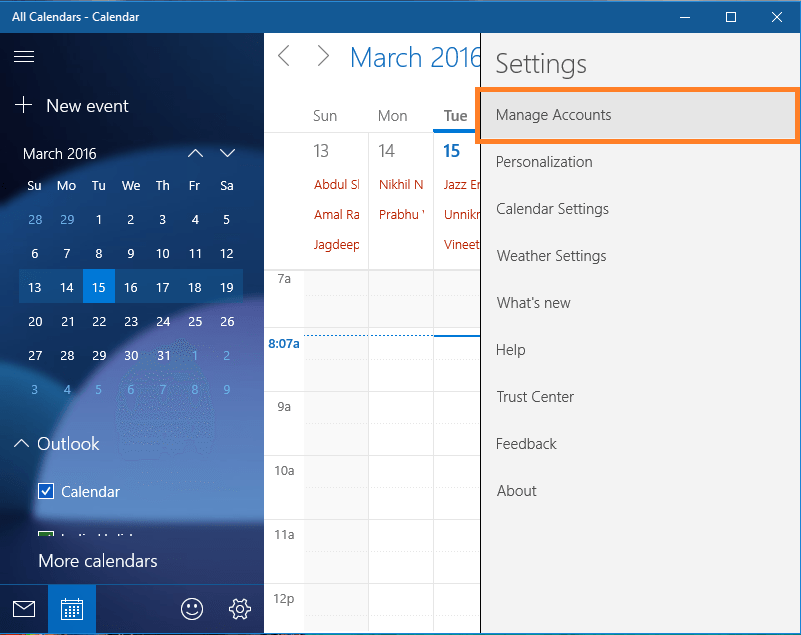
- Овде можете видети да је моја апликација календара већ синхронизована са Оутлоок налогом. Да бисте додали Гоогле календар, кликните на Додај налог.
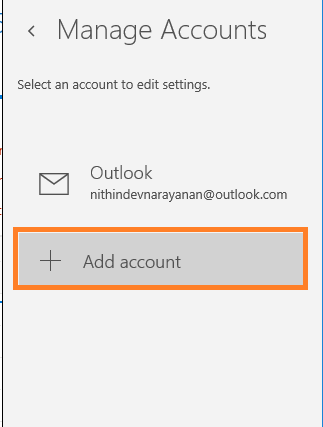
- Сада а Изаберите рачун прозор ће се појавити. Кликните на Гоогле да бисте додали Гоогле календар.
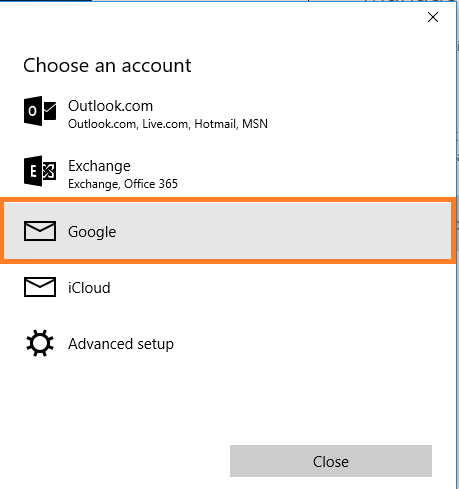
- Новоотворени прозор ће тражити ваше Гоогле акредитиве. Унесите своје корисничко име и лозинку, а затим кликните на Пријавите се.
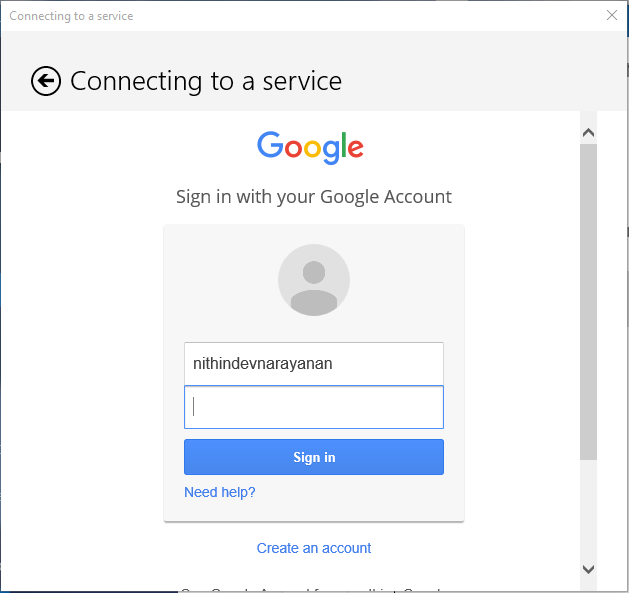
- На крају ће затражити вашу дозволу за повезивање. Кликните на да.
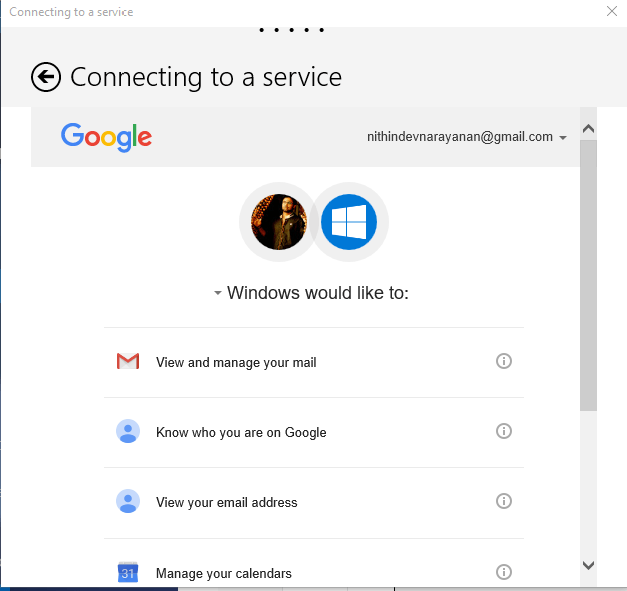
- Да, то је то. Успешно сте интегрисали Гоогле календар са апликацијом календара Виндовс 10.
Додавање догађаја
Једном када сам се запитао зашто се догађаји додати у апликацији Виндовс календар не појављују у Гоогле календару. Решење је у томе што када додате догађај, подразумевано ће се додати на Мицрософт налог, а не на ваш Гоогле налог. Промените налог док додајете нови догађај. То ће вам бити јасно из следећих снимака екрана.
- Кликните на било који дан да бисте креирали догађај. Можете да видите да је подразумевани налог Мицрософт налог.
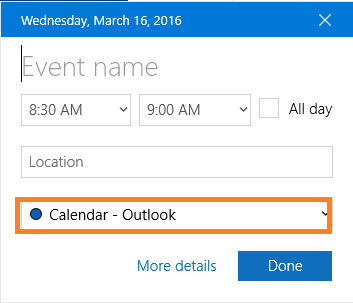
- Промените то на свој Гоогле налог кликом на стрелицу надоле.
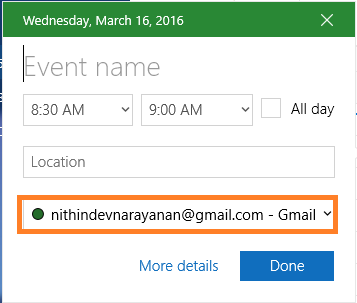
- Сада попуните остале детаље и кликните на Готово. Управо створени догађај додаје се у ваш Гоогле календар.
Персонализација
Ако желите да промените изглед апликације календара, крените на Персонализација опција у Подешавања мени.
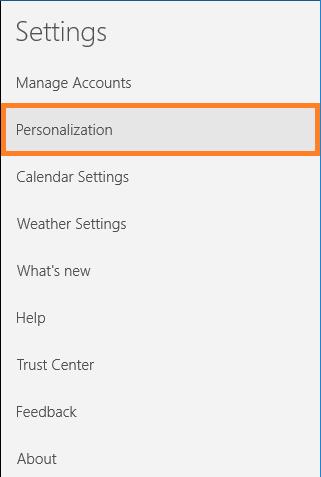
- Имате опције за промену боја апликације, промену теме и позадину. Постоје само две опције за тему: Светла тема и Тамна тема. Такође, можете да промените позадину са дате листе или да изаберете другу позадину по свом избору са рачунара.
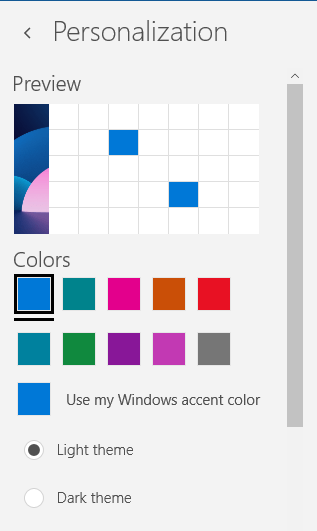
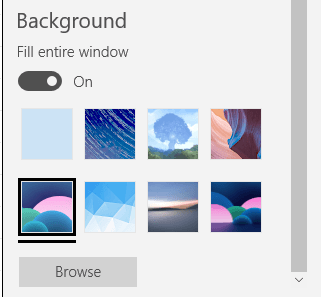
Сада сте успешно интегрисали Гоогле календар са апликацијом календара Виндовс 10, додали догађај у Гоогле календар и персонализовали апликацију по свом укусу.